Lær de perfekte metoder til, hvordan du opretter en URL fra et billede
I dag er billedfilformater blevet populære. Disse formater er en af de bedste måder at dele og åbne billeder i forskellige browsere og programmer. Der er dog nogle tilfælde, hvor du ikke kan dele dine billeder, uanset hvilken udvidelse du bruger. Denne situation kan være besværlig for andre mennesker. Men lidt vidste vi, at der var en løsning på denne type kamp. Hvis du vil dele dine billeder overalt og hvor som helst, er den bedste måde at omkode billedet til URL'en. På denne måde kan du dele billedet med andre uden hjælp fra nogen udvidelser. Heldigvis har artiklen en enestående løsning til dig. Læs venligst dette indlæg, da vi giver dig de bedste tutorials om, hvordan du forvandler din billeder ind i et link.
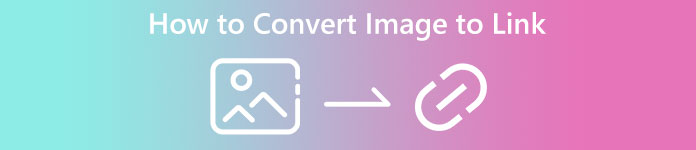
Del 1. Effektive metoder til at omdanne et billede til et link
Konverter billede til link ved hjælp af i-Converter
Nogle billed-til-URL-konvertere online fungerer ikke godt, så vi vil gerne præsentere dig for i-konverter. Det er en online-konverter, du kan stole på for at ændre dine billedfiler til et URL-link. Du kan få adgang til onlineværktøjet i forskellige browsere. Det inkluderer Firefox, Chrome, Edge, Explorer og mere. Det har også en simpel proces til at konvertere filer. På denne måde passer værktøjet til dig, uanset om du er en dygtig bruger eller nybegynder. Derudover understøtter den forskellige billedfilformater. Du kan konvertere dine billeder til JPEG, BMP, TIFF, PNG, GIF, DOC og mere. Desuden er i-Converter gratis. Det betyder, at du kan konvertere dine billeder uden at købe et abonnement. Dog er i-Converter kun eksklusiv til JPG-billedfiler. Hvis dit billede ikke har filtypenavnet .jpg, kan du ikke uploade det på dette onlineværktøj. Der er også tidspunkter, hvor værktøjet ikke fungerer godt. Da det er et onlineværktøj, anbefales en internetforbindelse stærkt.
Trin 1. Åbn en hvilken som helst browser fra dit skrivebord og besøg i-konverter internet side. Når du allerede er på hovedwebsiden, skal du klikke på Vælg fil knap. Når computerfilen vises på skærmen, skal du åbne det billede, du vil lave om til en URL.
Trin 2. Efter at have uploadet den billedfil, du vil konvertere, klik på knappen Konverter. Vent derefter på konverteringsprocessen. Efter et par sekunder vil værktøjet give dig linket. Du kan kopiere linket til browseren for at åbne billedet ved at klikke på Kopiér kode knap.
Sådan laver du et billede til et link ved hjælp af Image to Link
Et andet onlineværktøj, du kan bruge til at konvertere billeder til HTML, er Billede til link. Sammenlignet med det første værktøj ovenfor, understøtter værktøjet forskellige inputformater som JPG, PNGog GIF. Det tilbyder også ligetil metoder. Efter upload af billedet vil værktøjet konvertere billedet automatisk. Konverteringsprocessen er hurtig, så du kan få linket hurtigt. Derudover er Image to Link tilgængelig på forskellige webbrowsere. Du kan bruge det på Google, Mozilla, Explorer og mere. Alle brugere er i stand til at betjene dette værktøj på grund af dets forståelige muligheder. Det bedste er, at du kan konvertere flere billeder på én gang. På denne måde er konvertering af flere filer perfekt, når du bruger værktøjet. Men når du bruger konverteren, vises nogle annoncer på skærmen, hvilket gør det frustrerende for brugerne. Når du konverterer flere filer, kan du også kun uploade op til fem billeder. Du skal også have internetadgang for at bruge online billedkonverteren.
Trin 1. Naviger til Billede til link hjemmeside fra din browser. På websiden skal du klikke på knappen Start upload. Åbn derefter den billedfil, du vil konvertere fra din computerfil. Du kan uploade op til fem billeder, når du laver en batchkonverteringsproces.
Trin 2. Efter upload vil værktøjet automatisk gøre billedet til et link. Bagefter vil værktøjet give et link, som du kan bruge til at åbne billedet. For at åbne billedet skal du kopiere det givne link og indsætte det i din browser.
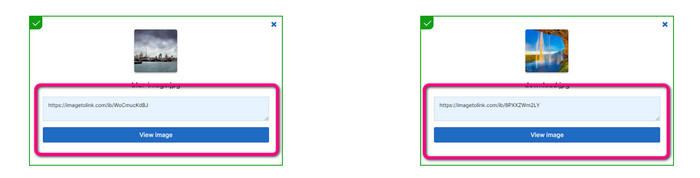
Del 2. Sådan ændres billeder til JPG, PNG og GIF
Konverter billeder til JPG, PNG og GIF på FVC Free Image Converter
En af de førende online billedkonverterere, du kan bruge, er FVC Free Image Converter. Værktøjet kan omkode dit billede til forskellige formater som JPG, PNG og GIF. Det understøtter også forskellige inputformater, herunder BMP, SVG, ICO, WebP og mere. Du kan konvertere billeder på blot en simpel metode, som er perfekt for brugerne. Derudover har billedkonverteren fantastiske funktioner, du kan nyde. Det er batchkonverteringsfunktionen. Det giver dig mulighed for at uploade flere billeder og konvertere dem med et enkelt klik. Bemærk, at du kan konvertere op til 40 billedfiler. Det tilbyder også en hurtig konverteringsproces, hvor du kan konvertere billeder på få sekunder.
Desuden FVC Free Image Converter i alle browsere, så du kan betjene den overalt, så længe du har en internetforbindelse. Værktøjet garanterer også dit privatliv. Under konverteringsprocessen vil du aldrig støde på nogen irriterende annoncer på din skærm. Efter at have gemt dine konverterede billeder, vil værktøjet slette dine data, så ingen kan se dine uploadede og konverterede billeder. Brug de anførte metoder nedenfor til nemt at konvertere billeder til JPG-, PNG- eller GIF-format.
Trin 1. Naviger til den officielle hjemmeside for FVC Free Image Converter. Du kan få adgang til denne online billedkonverter på alle browsere. Derefter kan du klikke på JPG-, PNG- eller GIF-formatet fra formatindstillingen.
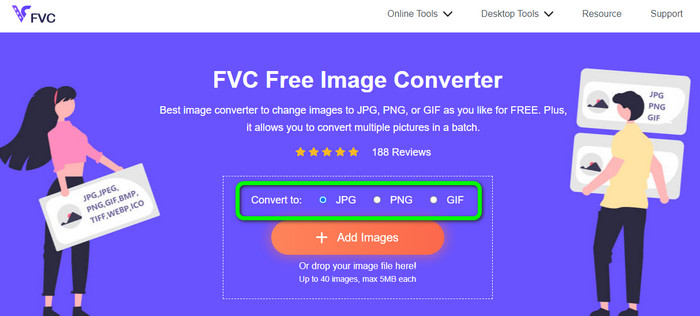
Trin 2. Klik på Tilføj billeder for at uploade billedfilen fra din computer. Du kan også slippe og trække filen ind i boksen. Da værktøjet tilbyder en batchkonverteringsproces, kan du uploade flere filer samtidigt.
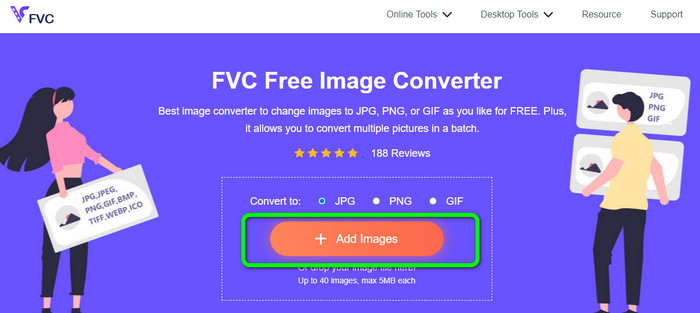
Trin 3. Du vil se, at billedkonverter vil konvertere billederne automatisk efter uploadprocessen. Når konverteringsprocessen er færdig, skal du klikke på Download alle knappen for at gemme dem med et enkelt klik. Men hvis du foretrækker at gemme billedet manuelt, skal du klikke på Hent knappen til højre.
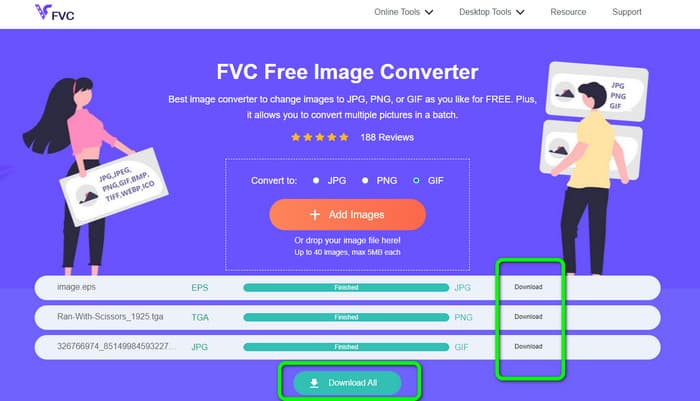
Del 3. Ofte stillede spørgsmål om konvertering af billeder til link
1. Hvorfor lave et billede om til et link?
Du kan bruge et billede som en knap, hvis du har en hjemmeside eller blog. På denne måde kan brugere få adgang til din startside eller en bestemt side. Derudover er det muligt at linke billeder i opslag på sociale medier eller e-mail-signaturer. Det er også en fantastisk måde at annoncere for din hjemmeside eller blog og øge trafikken. Her er kun nogle få af de vigtigste begrundelser for URL-konvertering fra et billede.
2. Hvad er fordelene ved at lave et billede om til et link?
Det kan være nemmere for brugere at klikke på dit link, hvis du konverterer et billede til et link. Hvis du ønsker, at besøgende skal klikke på et lille billede, vil det give dem et mere omfattende område at klikke på, hvis du gør billedet til en URL. At dele dit materiale med andre kan gøre det meget nemmere at opdage nye varer eller tjenester.
3. Hvordan finder jeg URL'en til et billede på en hjemmeside?
Højreklik på billedet, og vælg Kopier billedlink for at få URL'en til et billede på et websted. Du kan derefter åbne URL'en i en ny fane for at gemme billedet eller dele URL'en via e-mail, sociale medier og andre kanaler.
Konklusion
Værsgo! Nu har du lært de bedste metoder til at konvertere billeder til links. Derudover opdagede du de mest ligetil måder at konvertere billeder til JPG, PNG og GIF-formater. Så hvis du vil ændre dine billeder til URL-links, se de effektive metoder ovenfor. På den anden side, hvis du vil have en fremragende billedkonverter til at konvertere billeder til andre formater, skal du bruge FVC Free Image Converter.



 Video Converter Ultimate
Video Converter Ultimate Skærmoptager
Skærmoptager



